Page 17 of 141

Fonctionnement de base17
Appuyez sur le bouton multifonction
(Navi 950 / Navi 650 : appuyez sur la
bague extérieure) pour afficher le
deuxième Page d'accueil avec d'au‐
tres applications.
À l'aide du bouton multifonction, vous pouvez accéder aux différentes appli‐
cations.
Remarque
On accède également à la plupart des applications ou des menus d'ap‐
plications directement grâce aux
boutons du tableau de bord.
Bouton BACK
Appuyez sur le bouton BACK pour :
■ Quitter un menu ou un écran.
■ Revenir d'un sous-menu au niveau de menu supérieur suivant.
■ Supprimer le dernier caractère dans une série de caractères.
Appuyez sur le bouton BACK et
maintenez-le enfoncé pendant
quelques secondes pour supprimer l'ensemble de la saisie.
Exemple d'utilisation de menu
Sélection d'un élément de l'écran
Tournez le bouton multifonction pour déplacer le curseur (= arrière-plan co‐ loré) jusqu'à l'option souhaitée.
Appuyez sur le bouton multifonction
pour sélectionner l'icône marquée, le
bouton d'écran ou le point de menu
sélectionné.
Remarque
Dans les chapitres suivants, les éta‐
pes de sélection et d'activation d'un
bouton d'écran ou d'un point de menu sont décrites comme « ...sé‐lectionnez le bouton d'écran ... » ou
« ...sélectionnez le point de
menu ... ».
Défilement des listes
Si l'écran ne permet pas l'affichage de l'ensemble des points de menu dis‐
ponibles dans une liste, une barre de
défilement apparaît.
Tournez le bouton multifonction dans
le sens horaire pour faire défiler vers
le bas et dans le sens antihoraire pour
faire défiler vers le haut.
Page 18 of 141

18Fonctionnement de base
Remarque
Dans les chapitres suivants, les éta‐ pes de défilement d'une liste sont
décrites comme « ...faites défiler jus‐
qu'au point de menu... ».
Réglage d'un paramètre
Tournez le bouton multifonction pour
modifier la valeur actuelle du paramè‐ tre.
Appuyez sur le bouton multifonction
pour confirmer la valeur définie.
Remarque
Dans les chapitres suivants, les éta‐
pes du réglage d'un paramètre sont
décrites comme « ...réglez le para‐
mètre... ».
Activation d'un point de menu
Tournez le bouton multifonction pour
déplacer le curseur (= arrière-plan co‐
loré) jusqu'à l'option souhaitée.
Appuyez sur le bouton multifonction
pour activer le point de menu. Une
coche ou un point apparaît dans la boîte ou la bague à côté du point de
menu correspondant.Remarque
Dans les chapitres suivants, les éta‐
pes d'activation d'un point de menu
sont décrites comme « ...activez le
point de menu... ».
Saisie d'une séquence de caractères Tournez le bouton multifonction pour
sélectionner le caractère souhaité.
Appuyez sur le bouton multifonction
pour saisir le caractère correspon‐
dant dans le champ de saisie en haut de l'écran.
Utilisez le bouton Supprimer ou le
bouton BACK pour effacer le dernier
caractère de la série de caractères.
Un appui plus prolongé du bouton
BACK efface l’ensemble de la saisie.
Appuyez sur le bouton multifonction
pour confirmer le caractère sélec‐
tionné.
Page 19 of 141

Fonctionnement de base19
Remarque
Dans les chapitres suivants, les éta‐
pes de sasie des caractères sont dé‐ crites comme « ...entrez les carac‐
tères désirés... ».
Messages
Avant l'exécution d'une fonction du
système, un message est parfois af‐
fiché. Si vous y êtes invité, sélection‐
nez l'une des options.
La sélection et l'activation d'un bouton
d'écran dans un message s'effec‐
tuent de la même manière que pour
la sélection d'une option dans un
menu.
Paramètres de tonalité
Appuyez sur le bouton ; et sélec‐
tionnez ensuite le bouton d'écran Détails au bas de l'écran. Sur le deux‐
ième Page d'accueil , sélectionnez
l'icône Tonalité . Le menu des para‐
mètres de tonalité est affiché.
Bass
Utilisez ce paramètre pour améliorer
ou atténuer les basses fréquences des sources audio.
Effectuez le réglage désiré.
Moyennes Utilisez ce paramètre pour améliorer
ou atténuer les fréquences moyennes de la source audio.
Effectuez le réglage désiré.
Treble
Utilisez ce paramètre pour améliorer
ou atténuer les hautes fréquences
des sources audio.
Effectuez le réglage désiré.
Mode Égaliseur
(EQ : égaliseur)
Utilisez ce réglage pour optimiser la
tonalité pour un style particulier de musique, par exemple Rock ou
Classique .
Sélectionnez le point de menu
Égaliseur . Un sous-menu avec des
styles de sons prédéfinis s'affiche.
Sélectionnez le style sonore sou‐
haité.
Si l'un des styles de sons prédéfinis
est sélectionné, Graves, Médium et
Aigus sont préréglés par le système.
Page 20 of 141

20Fonctionnement de base
Si vous effectuez manuellement l'un
des réglages décrits ci-dessus,
Égaliseur et réglé sur Manuel.
Fade et Balance
Lorsque Fondu ou Balance est sélec‐
tionné, une illustration est affichée sur la droite de l'écran.
Pour régler la répartition du volume
entre les haut-parleurs avant et ar‐
rière du véhicule, sélectionnez le
point de menu Fondu. Effectuez le ré‐
glage désiré.
Pour régler la répartition du volume
entre les haut-parleurs gauche et
droit du véhicule, sélectionnez le
point de menu Balance. Effectuez le
réglage désiré.
Paramètres de volumeRéglage du volume Cue audio
Lorsque le système est activé ou dés‐
activé, des sons musicaux s'enten‐
dent.
Appuyez sur le bouton CONFIG et
sélectionnez ensuite le point de menu Réglages radio .
Sélectionnez le point de menu
Options signaux audio .
Sélectionnez ou désélectionnez Sign.
Audios pour activer ou désactiver le
démarrage ou l'arrêt des sons.
Sélectionner Volume des signaux
audio pour afficher le sous-menu cor‐
respondant. Effectuez le réglage dé‐
siré.Réglage du volume
automatique Appuyez sur le bouton CONFIG et
sélectionnez ensuite l'option
Réglages radio .
Sélectionnez Contrôle volume
automatique pour afficher le menu
correspondant.
Pour régler le degré d'adaptation du
volume, réglez Contrôle volume
automatique sur Arrêt , Bas , Médium
ou Haut .
Arrêt : pas d'amélioration du volume
avec l'augmentation de la vitesse du véhicule.
Haut : amélioration maximale du vo‐
lume avec l'augmentation de la vi‐
tesse du véhicule.
Réglage du volume de
démarrage
Appuyez sur le bouton CONFIG et
sélectionnez ensuite le point de menu
Réglages radio .
Sélectionnez Volume de départ pour
afficher le menu correspondant.
Effectuez le réglage désiré.
Page 21 of 141

Fonctionnement de base21
Réglage du volume des
annonces relatives à la circulation Le volume des annonces relatives à
la circulation peut être préréglé à un
niveau indépendant du volume « nor‐ mal ».
Appuyez sur le bouton CONFIG et
sélectionnez ensuite le point de menu
Réglages radio .
Sélectionnez Options RDS, puis Vol.
annonce circulation pour afficher le
menu correspondant.
Effectuez le réglage désiré.
Remarque
Lorsqu'une annonce est donnée, le
volume peut se régler simplement à
l'aide du bouton m.
Réglage du volume du carillon En actionnant les commandes du
véhicule, des signaux sonores confir‐
ment vos actions. Le volume des si‐
gnaux sonores peut être réglé.
Appuyez sur le bouton CONFIG et
sélectionnez ensuite le point de menu
Réglages véhicule .Sélectionnez Réglages confort , puis
Vol. avertissemt sonore pour afficher
le sous-menu correspondant. Sélec‐ tionnez Normal ou Haut .
Réglage du volume de
navigation
Appuyez sur le bouton CONFIG et
sélectionnez ensuite le point de menu Réglages du système de navigation .
Sélectionnez le point de menu Volume de la navigation . Le sous-
menu correspondant s'affiche.
Pour régler le volume des annonces, sélectionnez Annonce, puis effectuez
le réglage désiré.
Pour régler le volume de la source
audio audible en arrière-plan, sélec‐
tionnez Arrière-plan , puis effectuez le
réglage désiré.
Sélectionnez Test du volume pour
obtenir un exemple audio des régla‐
ges.
Remarque
Lorsqu'une annonce est donnée, le
volume peut se régler simplement à
l'aide du bouton m.Réglages du système
Divers réglages de l'Infotainment
System peuvent être effectués via
l'application Paramètres.
Réglages de la langue
Appuyez sur le bouton CONFIG et
sélectionnez ensuite le point de menu
Langues (Languages) . Une liste de
toutes les langues disponibles s'affi‐
che.
Sélectionner la langue souhaitée.
Page 22 of 141

22Fonctionnement de base
Réglages de l'heure et de ladate Appuyez sur le bouton CONFIG et
sélectionnez ensuite le point de menu
Heure et date pour afficher le sous-
menu correspondant.
Remarque
Si Synchronisation horloge RDS est
activé 3 27, l'heure et la date sont
automatiquement définies par le système.
Réglage de l'heure
Pour effectuer les réglages de
l'heure, sélectionnez le point de menu
Régler l'heure . Effectuez les réglages
désirés.
Régler la date
Pour effectuer les réglages de la date, sélectionnez le point de menu Régler
la date . Effectuez les réglages dési‐
rés.
Format de l'heure
Pour choisir le format de l'heure dé‐
siré, sélectionnez le point de menu
Format 12 h / 24 h . Un sous-menu
s'affiche. Activer 12 heures ou 24
heures .
Informations sur le logiciel Appuyez sur le bouton CONFIG et
sélectionnez ensuite le point de menu
Réglages radio .
Faites défiler la liste et sélectionnez
Menu des versions du logiciel pour
afficher le sous-menu correspondant.Informations de version du logiciel
Pour afficher une liste de toutes les
versions de logiciel installées, sélec‐
tionnez Informations sur la version du
logiciel .
Par défaut, toutes les versions sont
activées.
Mise à jour du logiciel
Pour mettre à jour votre logiciel de
système, contactez votre partenaire
de service Opel.
Fichier journal
Pour générer un fichier journal de
votre version actuelle du logiciel, sé‐
lectionnez le point de menu Créer
fichier journal .
Informations de licence Pour afficher les informations sur le
fabricant de l'Infotainment System,
sélectionnez Informations de licence .
Paramètres d'usine par défaut Pour réinitialiser tous les réglages à
leurs valeurs d'usine par défaut, sé‐
lectionnez Effacer et Reinitialiser
Radio .
Page 23 of 141

Fonctionnement de base23
Réglages d'affichageAppuyez sur le bouton CONFIG et
sélectionnez ensuite le point de menu Afficher les paramètres pour afficher
le sous-menu correspondant.
Page d'accueil
Sélectionnez Menu page d'accueil
pour afficher le menu des réglages de
la page d'accueil.
Pour accéder au menu à partir du
Page d'accueil , sélectionnez le bou‐
ton d'écran Menu au bas de l'écran.
Le Page d'accueil peut être réglé se‐
lon vos préférences personnelles.Personnaliser
Les icônes d'applications affichées
sur la première page d'accueil peu‐
vent être choisies selon vos désirs.
Sélectionnez le point de menu Page
d'accueil personnalisée pour afficher
une liste de toutes les applications in‐
stallées dans le système. Activez les
points de menu des applications que
vous souhaitez afficher sur la pre‐
mière page d'accueil.
Les autres applications sont ensuite
disposées sur les pages suivantes.Trier
Il est possible de disposer jusqu'à huit
icônes d'applications sur chaque
page d'accueil.
La position des icônes peut être mo‐
difiée au besoin.
Sélectionnez le point de menu Trier
icônes pour afficher les pages d'ac‐
cueil en mode édition.
Sélectionnez l'icône que vous voulez
déplacer.
Faites défiler jusqu'à la position de la
page d'accueil sur laquelle vous vou‐
lez que l'icône soit située. Appuyez
sur le bouton multifonction pour con‐
firmer.
L'icône est déplacée vers le nouvel
emplacement. L'icône qui était située dans cette position auparavant est
maintenant affichée à la position de
l'icône déplacée.Paramètres par défaut de la page
d'accueil
Pour réinitialiser Page d'accueil aux
paramètres d'usine par défaut, sélec‐ tionnez Restaurer page d'accueil par
défaut .Affichage hors fonction
Pour mettre l'affichage hors fonction,
sélectionnez Desactiver écran .
Pour remettre l'affichage en fonction,
appuyez sur un bouton quelconque
du tableau de bord (sauf le bouton m
VOL ).
Page 24 of 141

24RadioRadioFonctionnement........................... 24
Recherche de stations .................24
Listes d’enregistrement
automatique ................................. 26
Listes de favoris ........................... 27
Radio Data System (RDS) ...........27
Digital Audio Broadcasting ..........29Fonctionnement
Activation de la radio
Appuyez sur le bouton ; et sélec‐
tionnez ensuite l'icône AM, FM ou
DAB .
La dernière station sélectionnée est
affichée.
Remarque
Lorsqu'une source audio est déjà
active, vous pouvez basculer entre
les différentes sources audio en ap‐
puyant plusieurs fois sur le bouton
SRCE .
Recherche de stations
Recherche automatiqued'émetteurs Appuyer brièvement sur le boutont ou v pour écouter la station sui‐
vante dans les stations mémorisées.Recherche manuelle
d'émetteurs Appuyez et maintenez enfoncé les
boutons t ou v. Relâchez le bou‐
ton lorsque la fréquence désirée a
presque été atteinte sur l'écran des
fréquences.
Réglage manuel de station Dans la bande FM et DAB, appuyez
sur le bouton multifonction pour ouvrir
le menu correspondant et sélection‐
nez ensuite Syntonisation manuelle .
La fréquence actuellement active est
affichée au bas de l'écran.
Tournez le bouton multifonction pour
atteindre la fréquence souhaitée.
Dans la bande AM, tournez le bouton multifonction pour régler la fré‐
quence.
Listes de stations
Dans la bande FM et DAB, tournez le
bouton multifonction pour afficher la
liste des stations.
 1
1 2
2 3
3 4
4 5
5 6
6 7
7 8
8 9
9 10
10 11
11 12
12 13
13 14
14 15
15 16
16 17
17 18
18 19
19 20
20 21
21 22
22 23
23 24
24 25
25 26
26 27
27 28
28 29
29 30
30 31
31 32
32 33
33 34
34 35
35 36
36 37
37 38
38 39
39 40
40 41
41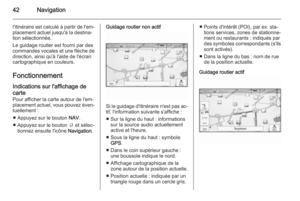 42
42 43
43 44
44 45
45 46
46 47
47 48
48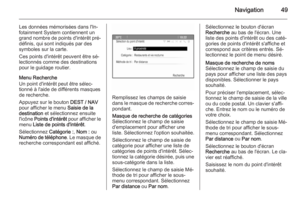 49
49 50
50 51
51 52
52 53
53 54
54 55
55 56
56 57
57 58
58 59
59 60
60 61
61 62
62 63
63 64
64 65
65 66
66 67
67 68
68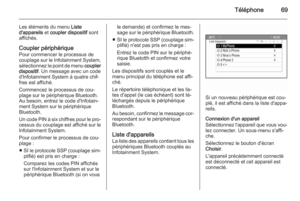 69
69 70
70 71
71 72
72 73
73 74
74 75
75 76
76 77
77 78
78 79
79 80
80 81
81 82
82 83
83 84
84 85
85 86
86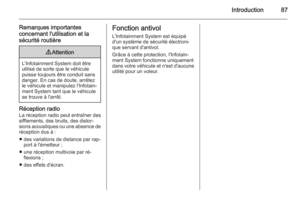 87
87 88
88 89
89 90
90 91
91 92
92 93
93 94
94 95
95 96
96 97
97 98
98 99
99 100
100 101
101 102
102 103
103 104
104 105
105 106
106 107
107 108
108 109
109 110
110 111
111 112
112 113
113 114
114 115
115 116
116 117
117 118
118 119
119 120
120 121
121 122
122 123
123 124
124 125
125 126
126 127
127 128
128 129
129 130
130 131
131 132
132 133
133 134
134 135
135 136
136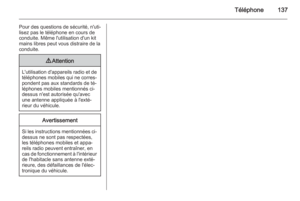 137
137 138
138 139
139 140
140






